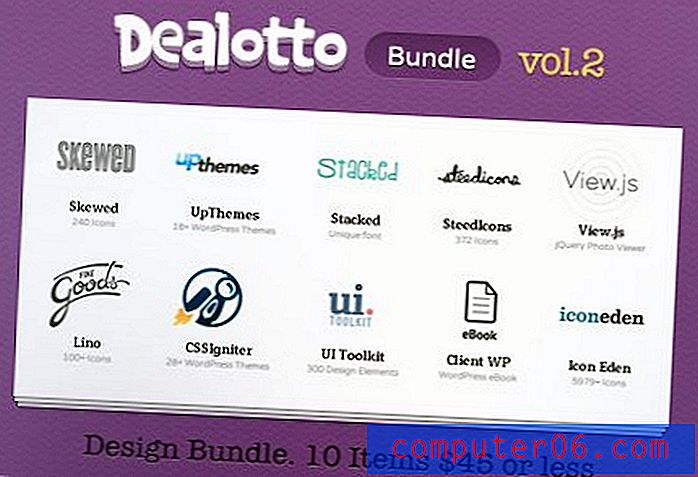Word 2010'daki Başlık Sayfasından Sayfa Numarasını Kaldırma
Son güncelleme: 6 Mart 2017
Sayfa numarasının Word 2010'daki bir başlık sayfasından kaldırılması çok yaygındır. Okullar ve kurumlar belgelerin minimum uzunlukta olmasını gerektirebilir ve başlık sayfasındaki seyrek içerik genellikle herhangi bir sayfa hedefine dahil edilmez. Ayrıca, ilk sayfadaki sayfa numarası da görsel olarak dikkat dağıtıcı olabilir ve numaralandırmanızı ikinci sayfada başlatmak genellikle karşılaştığınız birçok sayfa numaralandırma sorununu çözer.
Microsoft Word 2010, kağıt, belge veya mektup yazmak için ihtiyaç duyabileceğiniz tüm araçlara kolay erişim sağlar. Bu, üstbilgi veya altbilginizde görünen sayfa numarası gibi bilgileri özelleştirme yeteneğini de içerir. Ancak, Word sayfa sayfa numaralarını tam olarak istediğiniz şekilde görüntülemek için biçimlendirme seçenekleri de sunduğundan özelleştirmeniz burada bitmez. Örneğin, sayfa numarasını Word 2010'daki bir başlık sayfasından veya kapak sayfasından kaldırmak istiyorsanız, hedefinize ulaşmak için sayfa numarası ayarlarını değiştirebilirsiniz.
Word 2010'da Başlık Sayfası veya Kapak Sayfasından Sayfa Numarası Nasıl Kaldırılır
Word 2010 sayfa numaralarınızın ayarlarını değiştirirken, bunların nasıl biçimlendirilmesini istediğinizi tam olarak bilmek önemlidir. Bu sayfa numaralarının nasıl görüntüleneceği konusunda neredeyse tamamen kontrole sahipsiniz, bu nedenle bir ayarı yanlışlıkla uygulamak, sonra nasıl kaldırılacağını fark etmek çok kolaydır. Bununla birlikte, başlık veya kapak sayfasında bir sayfa numarası görüntülemediğiniz bir belgeyi numaralandırmak amacıyla, gerçekten yalnızca sayfa numaralandırmasının ilk içerik sayfasında “1” veya 2 with ile başlamasını isteyip istemediğinize karar vermeniz gerekir dokümanı. Word 2010'da sayfa numaralarını biçimlendirmek için aşağıdaki adımları izleyin.
1. Özel sayfa numarası ayarlarınızı uygulamak istediğiniz belgeyi Word 2010'da açın.
2. Pencerenin üst kısmındaki Ekle sekmesini tıklayın.

3. Şeridin Üstbilgi ve Altbilgi bölümündeki Sayfa Numarası açılır menüsünü tıklayın, ardından sayfada sayfa numaralarınızı görüntülemek istediğiniz konumu seçin.
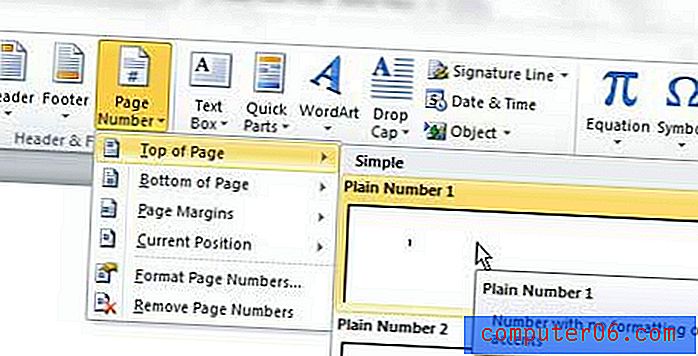
4. Pencerenin üstündeki şerit artık Üstbilgi ve Altbilgi Araçları Tasarım menüsünde olmalıdır, bu nedenle şeridin Seçenekler bölümündeki Farklı İlk Sayfa'nın solundaki kutuyu işaretleyin.
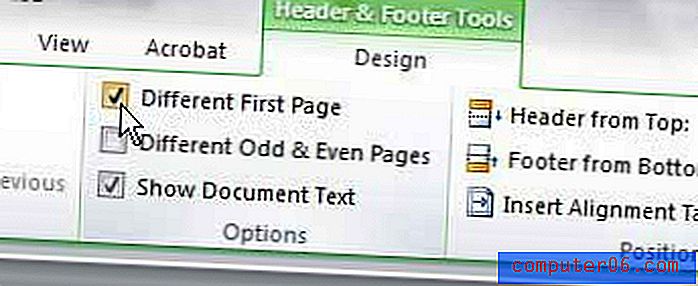
5. Şeridin sol tarafındaki Üstbilgi ve Altbilgi bölümünde Sayfa Numarası açılır menüsünü ve ardından Sayfa Numaralarını Biçimlendir seçeneğini tıklatın.
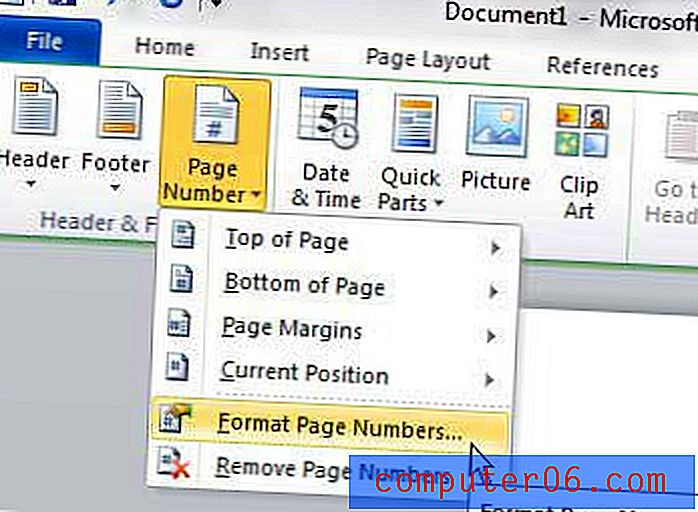
6. Pencerenin Sayfa numaralandırma bölümünün altındaki Başlama yeri düğmesini tıklatın, ardından ilk görüntülenen sayfa numarasının 1 olmasını istiyorsanız 0'ı veya ilk görüntülenen sayfa numarasının 2 olmasını istiyorsanız 1'i seçin.
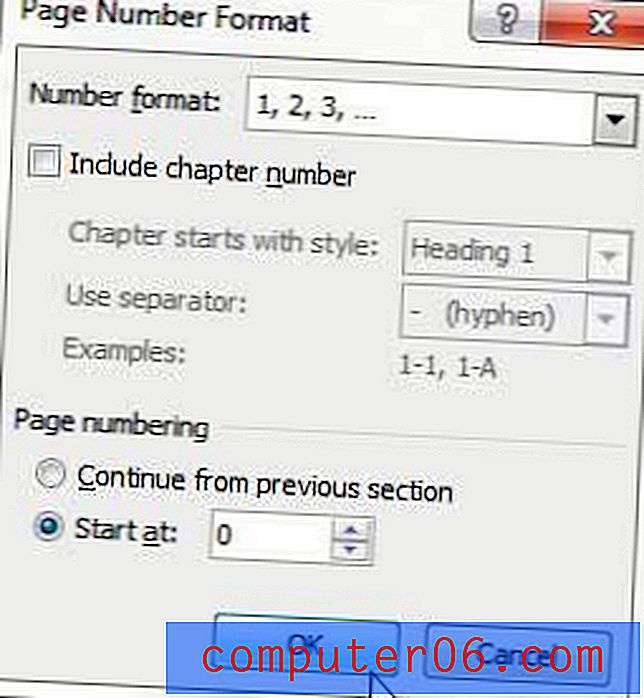
7. Değişikliklerinizi uygulamak için pencerenin altındaki Tamam düğmesini tıklatın .
Üzerinde çalıştığınız belgenin sayfada görünenler için katı gereksinimleri varsa, sayfanın üstüne ek bilgiler, hatta bir resim veya logo eklemeniz de gerekebilir. Belgeniz bunu yapmanızı gerektiriyorsa, Word 2010'da üstbilgiye nasıl resim ekleyeceğinizi öğrenin.
Özet - Word 2010'daki ilk sayfadan sayfa numarası nasıl kaldırılır
- Ekle sekmesini tıklayın.
- Sayfa Numarası düğmesini tıklayın, ardından sayfa numarası konumunu seçin.
- Farklı İlk Sayfa'nın solundaki kutuyu işaretleyin.
- Sayfa Numarası düğmesini tekrar tıklayın, ardından Sayfa Numaralarını Biçimlendir seçeneğini tıklayın.
- Başlama yeri düğmesini tıklayın, ardından görüntülenmesi gereken ilk sayfa numarasından bir tane olan sayıyı girin.
Word 2010'da daha fazla veya daha az yeni belge göstermek ister misiniz? Belgelerinizi bulmanızı kolaylaştırmak veya başkasının bulması daha zor hale getirmek istiyorsanız, Word 2010 son belgelerinin sayısını nasıl artıracağınızı veya azaltacağınızı öğrenin.